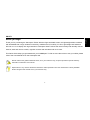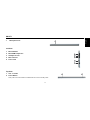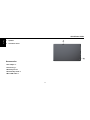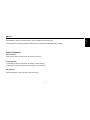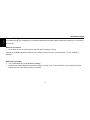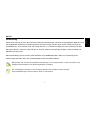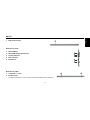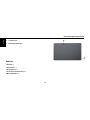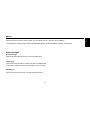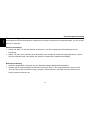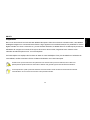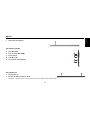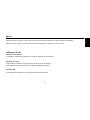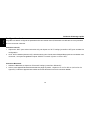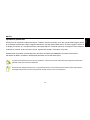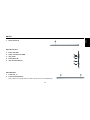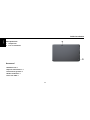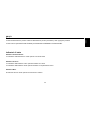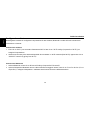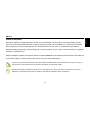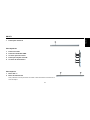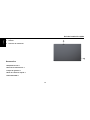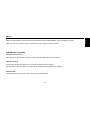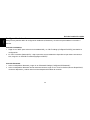SN10T1 series
Tablet
Quick Start Guide
S_SN10T1_Q_EUR_V01_6
pad
成型尺寸208x140mm
印刷顏色CMYK+Pantone382C
材質銅版紙128g
Pantone382C
416mm
140mm
2010/10/13
S_SN10T1_Q_EUR_V01_6
V1.0

English .........................................................................................................................................................1
Deutsch ........................................................................................................................................................7
Français ......................................................................................................................................................13
Italiano .......................................................................................................................................................19
Español ......................................................................................................................................................25
Seite laden ...
Seite laden ...
Seite laden ...
Seite laden ...
Seite laden ...
Seite laden ...

SN10T1
7
Deutsch
Vorbereitung
Vielen Dank, dass Sie sich für den Hannspree Tablet entschieden haben. Mit seinem fingerbetätigten Bildschirm und
der eingebetteten drahtlosen Verbindungsfunktion über 802.11b/g/n definiert dieser leichte Tablet-Computer die
PC-Mobilität neu. Er ist schlank, leicht und verfügt über ein 10.1"-Vielfarben-Display mit hoher Auflösung. Mit dem
Hannspree SN10T1 surfen Sie völlig mühelos im Internet, senden und empfangen E-Mails, ordnen Kontakte und
Kalender und vieles mehr.
Diese Kurzanleitung soll Ihnen beim ersten Gebrauch Ihres HANNSpad helfen. Mehr zur Verwendung Ihres
Tablet-Computers finden Sie in der Anleitungsdatei auf der Hannspree-Website.
Bitte beachten Sie, dass die hier aufgeführten Empfehlungen nur zur Referenz dienen, soweit nicht anders in den
jeweiligen Garantieangaben in der Bedienungsanleitung vorgesehen.
Eine Vervielfältigung jedweder Art ohne schriftliche Erlaubnis des Herstellers ist strikt untersagt.
Die Produktabbildungen in dieser Anleitung dienen nur der Referenz.

Einrichtungskurzanleitung
8
Deutsch
Ihr Tablet-Profil
Vorderansicht
1. HOME
Einmal drücken, um den Home-Bildschirm aufzurufen;
lang drücken, um die aktuell ausgeführte Anwendung
aufzurufen.
2. MENU
Ruft das Menü auf.
3. BACK
Kehrt zurück von der letzten Benutzeroberfläche.
4. Berührungsempfindlicher LCD-Bildschirm
5. Wifi-Anzeige
Zeigt den Status der drahtlosen WLAN-Kommunikation
an.
6. Ladeanzeige
Leuchtet während des Aufladens rot und beim vollständig
aufgeladenem Akku grün.
7. Einschaltanzeige
8. Lichtsensorfenster
Passt automatisch die Bildschirmhelligkeit an die
Umgebungshelligkeit an.
1
2
3
7
8
6
5
4

SN10T1
9
Deutsch
Ansicht von unten
1. Mikrofonanschluss
Ansicht von links
1. Mini-USB-Port
2. Mini-HDMI-Ausgangsanschluss
3. Kopfhörerbuchse
4. Micro-SD-Port
5. Netzbuchse
Ansicht von oben
1. Lautstärke +/- Taste
2. Ein/Aus-Taste
Hinweis: Einmal drücken, um den Tablet aus dem Bereitschaftsmodus zu aktivieren.
1
2
3
4
5
1
1 2

Einrichtungskurzanleitung
10
Deutsch
Ansicht von hinten
1. Lautsprecher
2. Belüftungsöffnungen
Zubehör
● Netzteil *1
● Netzstecker *1
● Garantiekarte *1
● Einrichtungskurzanleitung *1
● Mini-USB-Kabel *1
2
1

SN10T1
11
Deutsch
Taste
● Ein/Aus-Taste: Die Ein/Aus-Taste drücken, um den Tablet ON (ein)- oder OFF (auszuschalten).
● Lautstärketaste: Durch Drücken der Lautstärketaste lässt sich die Lautstärke erhöhen oder senken.
Statusanzeigen
Einschaltanzeige
● Die Einschaltanzeige leuchtet nach dem Einschalten grün.
Ladeanzeige
● Die Ladeanzeige leuchtet rot, während der Akku aufgeladen wird.
● The battery indicator is Green when the battery is fully charged.
Wifi-Anzeige
● Die Wifi-Anzeige leuchtet grün, wen Wifi eingeschaltet wird.

Einrichtungskurzanleitung
12
Deutsch
Netzwerkkonfiguration
So konfigurieren Sie Ihre Einstellung für drahtlose Kommunikation, Bluetooth und mobile Netzwerke, um sich mit dem
Internet zu verbinden.
Drahtlose Verbindung
1. Klicken Sie „WIFI“, um den Wifi-Schalter zu aktivieren, und „Wi-Fi settings (Wi-Fi-Einstellungen)“ für die
Einrichtung.
2. Wählen Sie unter „Wi-Fi networks (Wi-Fi-Netzwerke)“ den verfügbaren drahtlosen Zugangspunkt aus, mit dem
Sie sich verbinden wollen, oder klicken Sie „Add Wi-Fi network (Wi-Fi-Netzwerk hinzufügen)“.
Bluetooth-Verbindung
1. Aktivieren Sie Bluetooth und klicken Sie auf „Bluetooth Settings (Bluetooth-Einstellungen)“.
2. Schalten Sie Ihr entferntes Bluetooth-Gerät ein und bringen Sie es in den Empfangsbereich; klicken Sie auf
„Scan for devices (Nach Geräten suchen)“, schließen Sie das Gerät an und stellen Sie nach Abschluss der
Paarung weitere Funktionen ein.
Seite laden ...
Seite laden ...
Seite laden ...
Seite laden ...
Seite laden ...
Seite laden ...
Seite laden ...
Seite laden ...
Seite laden ...
Seite laden ...
Seite laden ...
Seite laden ...
Seite laden ...
Seite laden ...
Seite laden ...
Seite laden ...
Seite laden ...
Seite laden ...
-
 1
1
-
 2
2
-
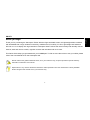 3
3
-
 4
4
-
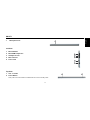 5
5
-
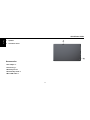 6
6
-
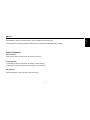 7
7
-
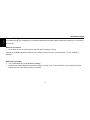 8
8
-
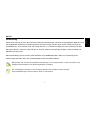 9
9
-
 10
10
-
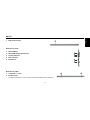 11
11
-
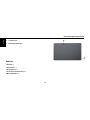 12
12
-
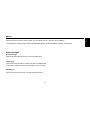 13
13
-
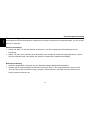 14
14
-
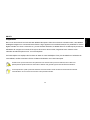 15
15
-
 16
16
-
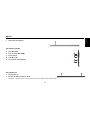 17
17
-
 18
18
-
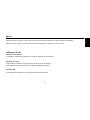 19
19
-
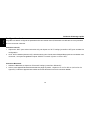 20
20
-
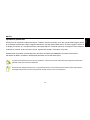 21
21
-
 22
22
-
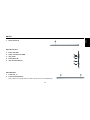 23
23
-
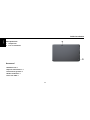 24
24
-
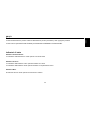 25
25
-
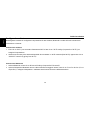 26
26
-
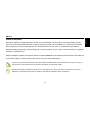 27
27
-
 28
28
-
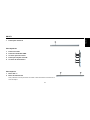 29
29
-
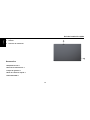 30
30
-
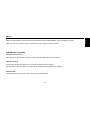 31
31
-
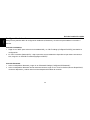 32
32
in anderen Sprachen
- English: Mode SN10T1 series User manual
- français: Mode SN10T1 series Manuel utilisateur
- español: Mode SN10T1 series Manual de usuario
- italiano: Mode SN10T1 series Manuale utente